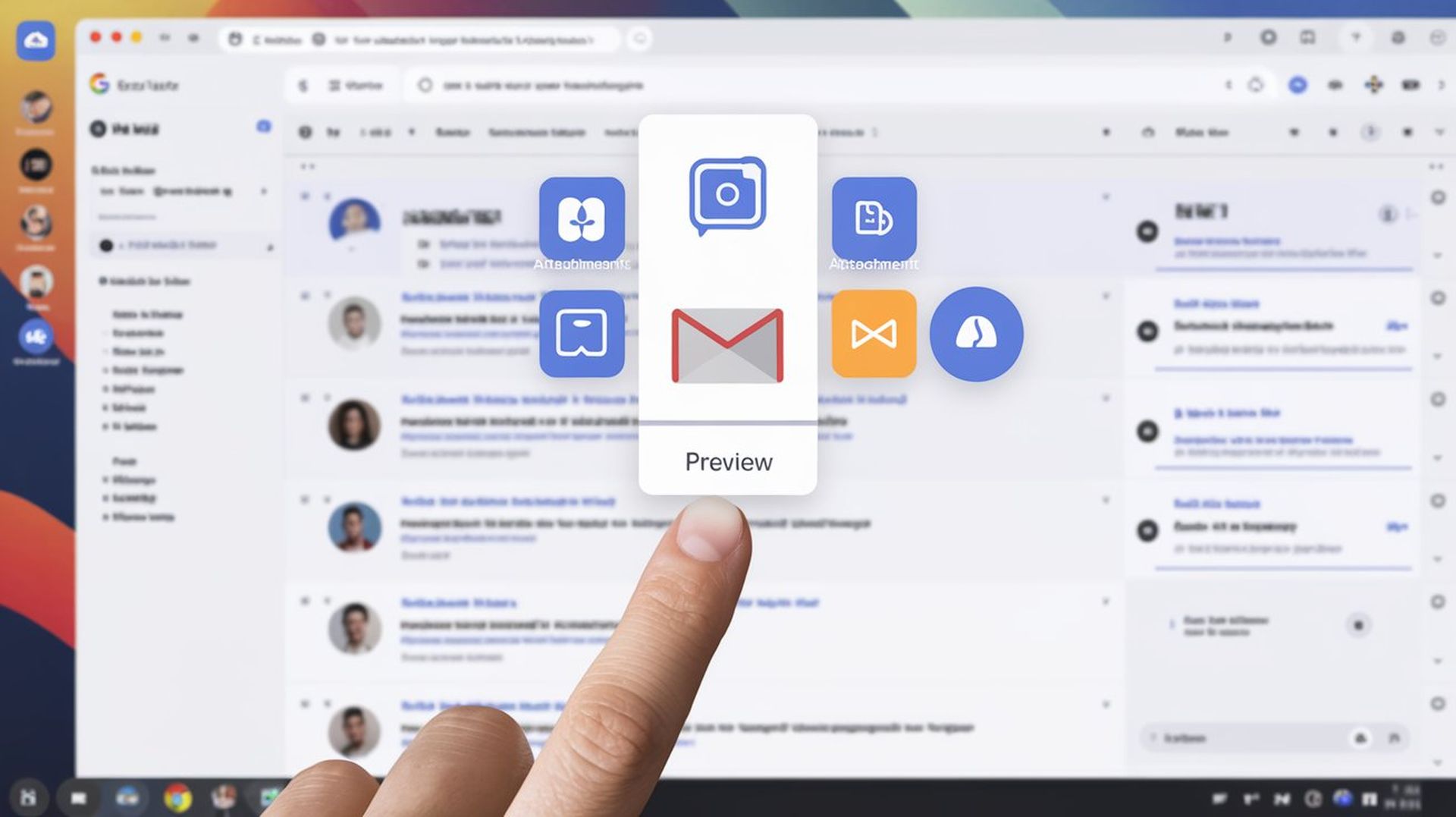W naszym przewodniku przyjrzymy się odpowiedzi na pytanie Jak otwierać załączniki bez pobierania? Załączniki w wiadomościach e-mail mogą pomóc lub zaszkodzić. Często są potrzebne do komunikacji, ale mogą zapełnić miejsce w pamięci urządzenia.
Gmail umożliwia przeglądanie załączników bez ich pobierania. Oszczędza to miejsce i czas, zwłaszcza na urządzeniach współdzielonych lub ograniczonych. Przyjrzymy się, jak przeglądać i wchodzić w interakcje z załącznikami różnych typów plików w Gmailu.
Jak otwierać załączniki bez pobierania
Niektóre załączniki, takie jak obrazy, można przeglądać bezpośrednio w Gmailu. Inne, takie jak pliki wideo, mogą wymagać dodatkowych kroków. Gmail chroni Cię przed złośliwymi załącznikami, ale zawsze warto wiedzieć, jak bezpiecznie obchodzić się z plikami. Poniższe sekcje pokażą Ci, jak przeglądać dokumenty, obrazy, pliki audio i inne typy plików bez ich pobierania.
Gmail może otwierać najpopularniejsze pliki, takie jak obrazy i dokumenty. Jednak może nie obsługiwać bardziej wyspecjalizowanych formatów plików.
Oto krótki przegląd najpopularniejszych typów plików i sposobu, w jaki Gmail je obsługuje na komputerach stacjonarnych i urządzeniach mobilnych:
| Typ pliku | Pulpit | Przenośny |
|---|---|---|
| Obrazy (.jpg, .png) | Tak | Tak |
| Dokumenty (.doc, .txt) | Tak (tylko podgląd) | NIE |
| Pliki audio (.mp3, .wav) | Tak | NIE |
| Pliki wideo (.mp4) | Tak (z rozszerzeniem Chrome) | NIE |
Powyższa lista obejmuje większość typów plików, które znajdziesz w Gmailu. Gmail nie może otwierać skompresowanych plików, takich jak .zip lub .rar, ponieważ muszą zostać pobrane.
Otwieranie załączników bez pobierania
Teraz możesz otwierać różne typy plików w Gmailu. Działa to na komputerach stacjonarnych i urządzeniach mobilnych. Możesz przeglądać pliki i otwierać je za pomocą aplikacji innych firm.
Otwieranie załączników bez pobierania: przeglądanie obrazów w Gmailu
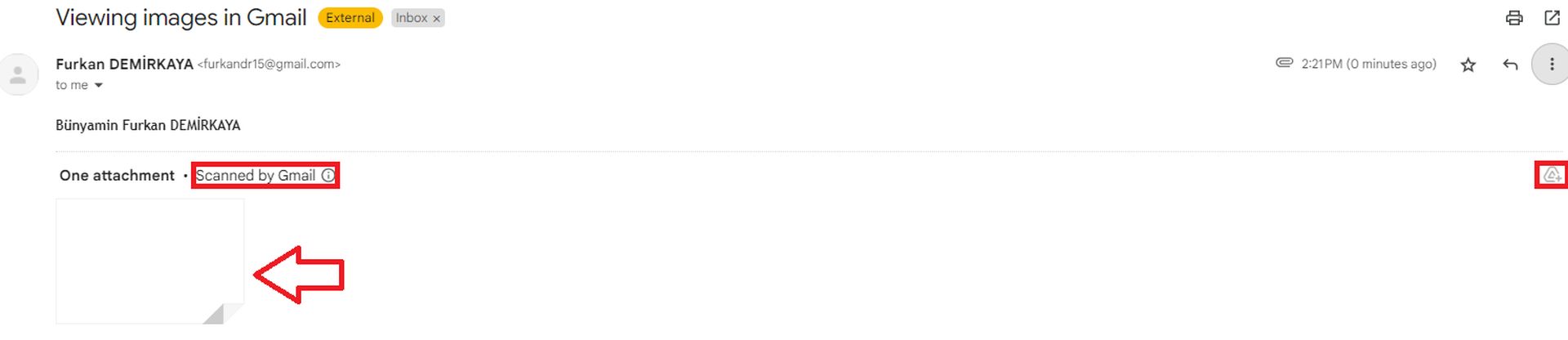 Obrazy są prawdopodobnie najłatwiejszymi załącznikami do otwarcia w Gmailu. Gmail pozwala otwierać i przeglądać te pliki bezpośrednio w przeglądarce lub aplikacji.
Obrazy są prawdopodobnie najłatwiejszymi załącznikami do otwarcia w Gmailu. Gmail pozwala otwierać i przeglądać te pliki bezpośrednio w przeglądarce lub aplikacji.
- Pulpit: Wystarczy kliknąć załącznik, a podgląd obrazu otworzy się w nowym oknie. Stamtąd możesz wybrać pobranie, wydrukowanie lub zapisanie obrazu na Dysku Google.
- Mobilny (iOS/Android): Stuknij załącznik obrazu, a zostanie on otwarty w oknie podglądu. Podobnie jak na pulpicie, będziesz mieć możliwość zapisania go na Dysku Google lub pobrania z podglądu.
Otwieranie załączników bez pobierania: otwieranie dokumentów w Gmailu
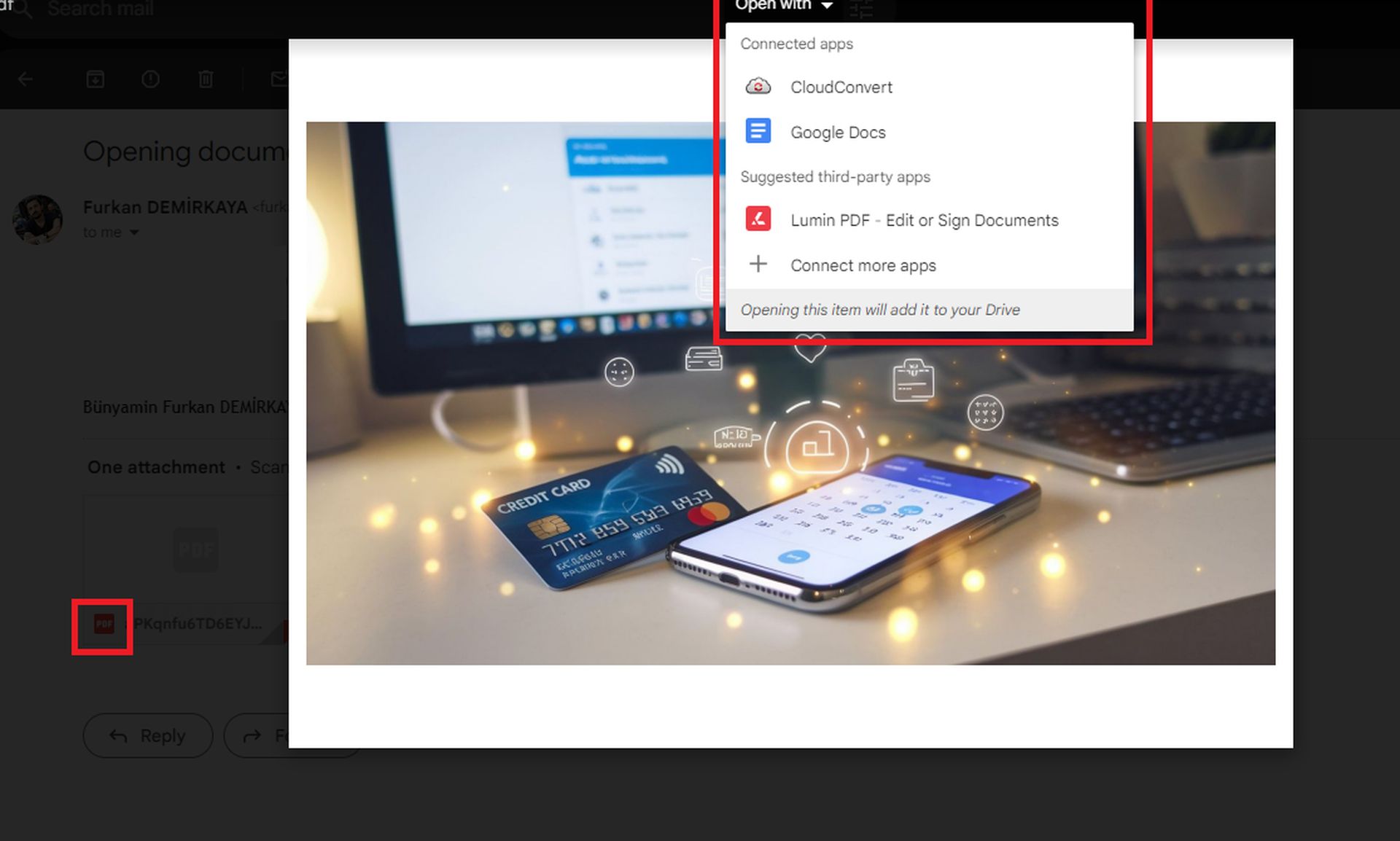
Dokumenty są bardziej skomplikowane, ponieważ Gmail oferuje tylko ograniczony podgląd. Możesz wyświetlić plik .docx, ale nie możesz go edytować, chyba że otworzysz go w Dokumentach Google lub aplikacji innej firmy.
- Pulpit: Kliknij na załączony dokument. Będziesz mógł zobaczyć podgląd pliku, ale aby wprowadzić jakiekolwiek zmiany, musisz kliknąć przycisk „Otwórz za pomocą Google Docs” u góry ekranu. Jeśli wolisz używać innej aplikacji, kliknij strzałkę rozwijaną obok tej opcji, aby wybrać inną.
- Mobilny (iOS/Android): Niestety, aplikacja mobilna Gmaila nie oferuje zbyt wielu funkcji dla dokumentów. Może być konieczne pobranie dokumentu lub skorzystanie z Dysku Google, aby wyświetlić jego prawidłowy podgląd.
Otwieranie załączników bez pobierania: otwieranie plików audio w Gmailu
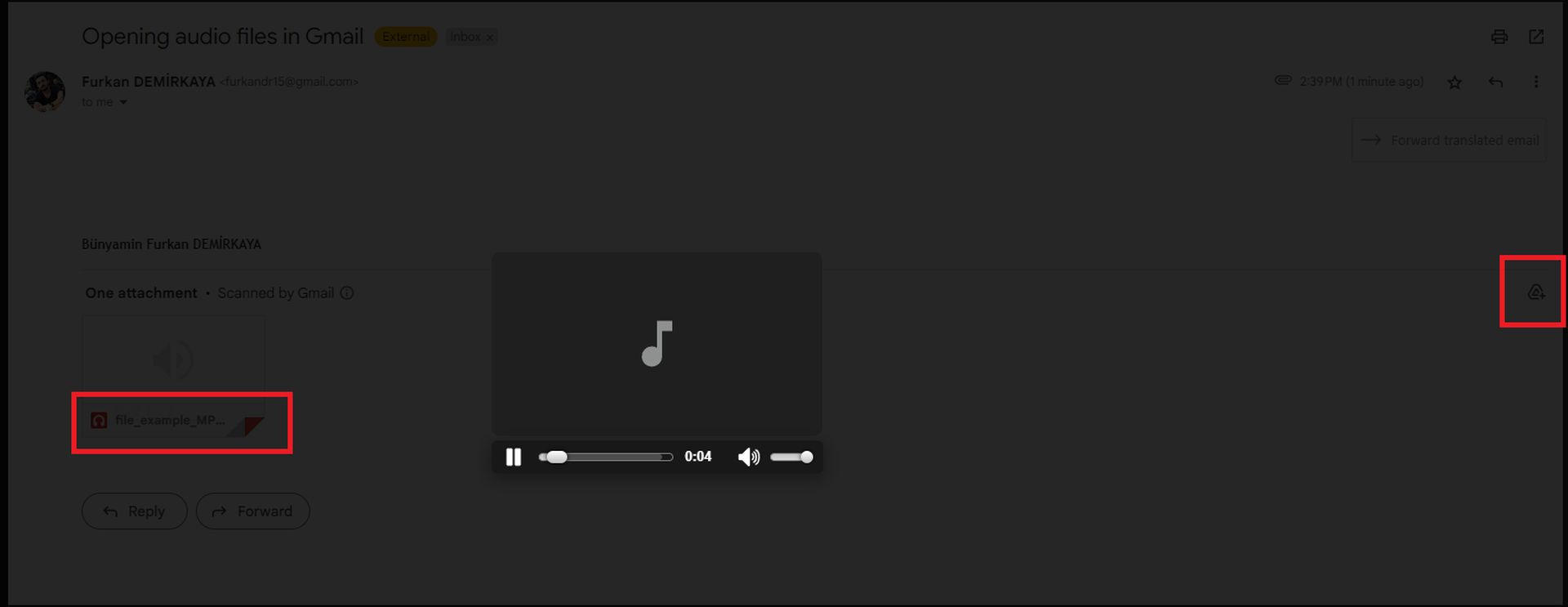
Gmail umożliwia odtwarzanie plików audio w wiadomościach e-mail. Możesz słuchać nagrań głosowych lub plików muzycznych bez ich pobierania.
- Pulpit: Po kliknięciu pliku audio pojawi się prosty odtwarzacz multimedialny, umożliwiający odtwarzanie, wstrzymywanie i kontrolowanie głośności. Jeśli potrzebujesz bardziej zaawansowanych funkcji, możesz wybrać opcję otwarcia pliku w innej aplikacji, wybierając opcję „Otwórz za pomocą” u góry.
- Mobilny (iOS/Android): Niestety, plików audio nie można odtwarzać bezpośrednio w aplikacji Gmail. Najpierw musisz je pobrać lub zapisać na Dysku Google.
Otwieranie załączników bez pobierania: otwieranie plików wideo w Gmailu
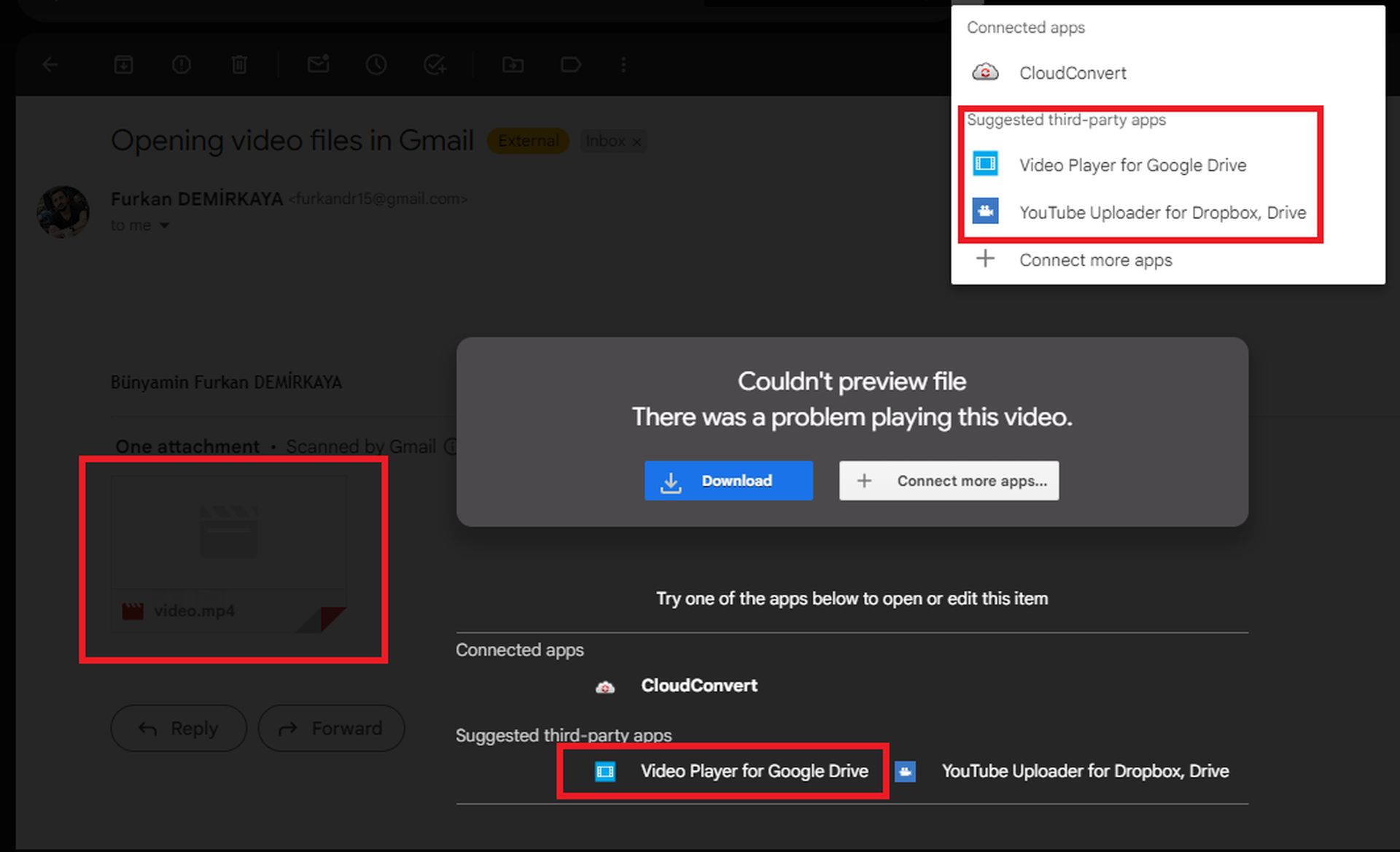
Korzystanie z filmów w Gmailu jest trudniejsze, ponieważ do ich podglądu potrzebna jest aplikacja innej firmy.
- Pulpit: Aby obejrzeć wideo, musisz dodać rozszerzenie Chrome lub inne narzędzie innej firmy, aby otworzyć plik. Bez tego będziesz mieć tylko możliwość pobrania wideo.
- Mobilny (iOS/Android): Podobnie jak pliki audio, filmów nie można wyświetlić w aplikacji mobilnej Gmail. Musisz je pobrać na urządzenie lub zapisać na Dysku Google.
Dlaczego należy uważać na otwarte załączniki bez ich pobierania
Gmail filtruje większość złośliwych załączników, ale nadal powinieneś zachować ostrożność. Otwieraj załączniki tylko od zaufanych nadawców. Podejrzane załączniki mogą zawierać wirusy lub złośliwe oprogramowanie. Gmail zwykle ostrzega, jeśli plik wydaje się niebezpieczny, ale powinieneś to sprawdzić dwukrotnie przed otwarciem.
Udostępnianie plików bez konieczności pobierania
Limit pliku Gmaila wynoszący 25 MB może być frustrujący. Dysk Google to świetne rozwiązanie. Prześlij pliki bezpośrednio do Dysku Google i udostępnij link. Omija to limit i pozwala odbiorcom otwierać, edytować lub zapisywać pliki bez pobierania. Możesz również kontrolować uprawnienia, aby umożliwić odbiorcy przeglądanie, komentowanie lub edytowanie pliku. Ułatwia to współpracę i zapobiega przypadkowym zmianom.
Oszczędność miejsca na Twoim urządzeniu
Otwieranie załączników w Gmailu lub Google Drive oszczędza miejsce na Twoim urządzeniu. Twoja pamięć masowa w chmurze, taka jak Google Drive, również może się zapełnić. Jeśli potrzebujesz więcej miejsca, możesz uaktualnić do Google One lub użyć narzędzi Google, aby zwolnić miejsce. Otwieranie załączników w Gmailu bez ich pobierania to przydatny sposób na zarządzanie plikami. Możesz przeglądać obrazy, dokumenty i pliki audio bez zaśmiecania swojego urządzenia. Po prostu zachowaj ostrożność podczas otwierania nieznanych załączników i rozważ użycie Google Drive w przypadku dużych plików. I tak odpowiedzieliśmy na pytanie Jak otwierać załączniki bez pobierania?
Źródło obrazu: Furkan Demirkaja/Ideogram
Source: Jak otwierać załączniki bez pobierania?